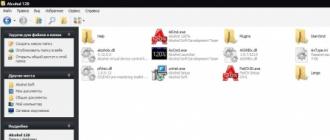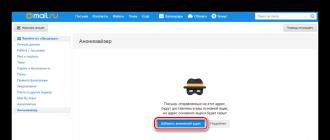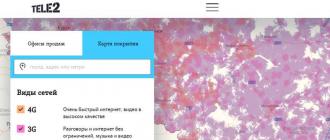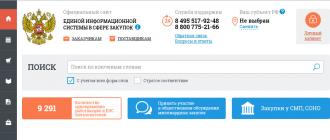Специальная программа Alcohol 120% может запускать файлы в формате.mds .bwt .b5t .b6t .ccd .cdi .pdi .iso .isz .nrg .cue .Множество игр и программ сейчас распространяются в виде виртуальных дисков. Так для того чтоб открыть их и установить на свой компьютер нужна определённая программа. Например у нас Alcohol 120%. Для того чтоб распаковать виртуальный диск и установить то что на нём было нужно.
1)Скачать сам файл в виртуальном диске.
Вот пример как он будет выглядеть.
На этой картинке указано два типа файлов. Формат.mdf .mds они должны быть вместе и распространяться тоже вместе. И пример формата.iso он может быть один.
2)После того как на вашем компьютере есть такие файлы то вам надо скачать программу Alcohol 120%. Её можно легко скачать и установить бесплатно. Но я вам не буду рассказывать про её установку. Допустим вы скачали и установили её. Заходите в папку и запускаете файл который на фото выделен жёлтым цветом.
3)Если у вас не создан виртуальный диска то создаем его. В программе жмём Виртуальный диск
Выскакивает окно. Там делаем всё так как у меня на картинке и жмём ОК. Если вы хотите больше виртуальных дисков то ставьте больше там где у меня обведено красным цветом.
После чего у вас в моём компьютере появится якобы устройство со съемным носителем(дисковод)
4)Запускаем наш виртуальный файла и производим установку.
В программу Alcohol 120% жмём Файл(file) потом Открыть(open) в открывшемся окне выбираем свой файл и жмём ОК
После чего у вас в списке появится этот файл. Жмём на его правой кнопкой мыши. Потом смонтировать на устройство и выбираем ваш созданный диск. После чего у вас внизу должно появиться то что у меня выделенное красным цветом.(Имя устройство может быть не такое как у меня)После монтирования у вас должна сразу запуститься установка того что было на виртуальном диске(если там программа или игра и есть установщик)
Или же заходим в мой компьютер и там находим дисковод под таким же название куда вы смонтировали образ,открываем его как диск и всё.

Так же, хочу напомнить, о том, что все скрины в статье кликабельны, то есть для просмотра картинки в хорошем качестве нужно кликнуть на неё мышкой. И так:
Запускаем Alcohol 120. Переходим во вкладку → Настройки → Виртуальный диск . Решаем сколько нам нужно виртуальных дисков, допустим, мне достаточно одного, так что в поле → Число виртуальных дисков выбираем нужное нам количество (к слову сказать, данная софтина умеет поддерживать до 31 — го виртуального диска одновременно).

Потом переходим в поле → Ассоциация файлов , где нам предлагается добавить информацию о том, с какими расширениями образов диска, будет работать Alcohol 120. Тут смело можем нажимать кнопку → Выбрать все → ОК.


Потом в меню Настройки → Эмуляция → Дополнительно во всех пунктах ставим галочки и жмем ОК. В меню эмуляция, мы настроили Alcohol 120 для обхода защит, которые могут быть применены производителем дисков для защиты от копирования. Все, настройка программы для нашего случая, на этом закончена.

Монтируем образ
Запускаем Alcohol 120. В основном меню программы находим пункт Поиск образов.

Дальше откроется окно Поиск образов, в котором нас интересует пункт → Поиск, нажимаем кнопку Поиск , ждем пока Alcohol найдет образы на компьютере, найденые файлы отобразятся списком. Далее находим нужный нам образ, выделяем его, кликнув по нему левой кнопкой мышки. Или выделяем все образы скопом, как сделано в примере и жмем кнопку → Добавить выбраное в Alcohol.

Теперь можно закрыть окно Поиск образов . После этого, в основном меню программы, появятся образы, которые мы добавили в предыдущем пункте.
Теперь, что бы смонтировать образ, достаточно двойного клика левой кнопкой мышки по нужному нам файлу. Все, теперь можно приступать к работе со смонтированым образом.
Alcohol 120% – лучший эмулятор CD/DVD дисков! Как быстро монтировать образ диска
Поддерживаемые образы дисков: ISO, MDS, CCD, CUE, BWT, CDI, NRG (образ созданный программой Nero), PDI, B5T, ISZ и др.
В первую очередь программа Alcohol 120% нужна для экономии ваших денег, и не нужно записывать игру на DVD диски.
скачиваете быстро игру из Интернета (например с помощью ) в формате образа ISO, забрасываете в пару кликов мышью программу Alcohol, создаете виртуальный диск и спокойно себе играете. А теперь об этом немного подробнее…

Внешний вид программы Alcohol.
Рассмотрим устройство программы Alcohol 120% и как данная программа монтирует образы дисков.
При установке данной программы вам будет предложено уже проставленные галочки в таких пунктах как:
1. Ярлык на рабочем столе;
2. Ярлык вменю пуск;
3. Посетить блог автора;
С последних двух пунктов галочки снимите, лишняя информация и ярлыки вам не к чему, не захламляйте систему (а если захламили, не беда, ).
Программа устанавливается буквально в течение тридцати секунд.
После установки программы запустите ее. У меня сразу выскакивает их «баннер», об отправлении отчета с вашего системного блока, “отбейте” её.
При установке программы автоматически создается виртуальный образ диска.
Вы можете самостоятельно регулировать количество виртуальных дисков.

Это вы легко можете увидеть в нижней части программы во втором окне.
Пример: Будет написано Виртуальный DVD/CD-накопитель (G) KRMP 8TIVKXQJ.
Что это значит? кому интересно: (KRMP)-это идентификатор фирмы, а (8TIVKXQJ) – это идентификатор продукта.
Настроим программу:
Так ваши диски, которые буду записаны с помощью данной программы, прослужат дольше.
Будем считать, что игра у вас на диске «D». Открываем программу Alcohol 120% и просто перетаскиваем туда образ диска с игрой в самое большое окно. Или в этом же главном окне нажимаем правой кнопкой мыши и выбираем «Добавить».
Только здесь нужно его перетаскивать именно в сам виртуальный диск и только туда. Все ваш образ готов!)).
Что бы деактивировать образ (снять с устройства), нажмите на нем правой кнопкой мыши и выберете соответствующий пункт из выпадающего меню, и он удалится.
Также в меню с левой стороны данной программы вы можете выбрать пункт «Виртуальный диск» и назначить или отменить число виртуальных дисков, если выбрать «0» дисков не будет.

Сайт разработчика: http://www.alcohol-soft.com
p.s. пожалуйста, не забывайте нажимать кнопочки соц.сетей, вам пустяк, а нам приятно!))
да, чуть не забыл)) тем, кто нажал на кнопочки соц.сетей для вас специально имеется ещё один очень даже неплохой
В последнее время в интернете достаточно часто начал встречать просьбы объяснить, что называется «на пальцах», как смонтировать образ диска в той или иной программе. В связи с этим решил сделать несколько статей с подробной инструкцией, как работать с образами виртуальных дисков в наиболее популярных приложениях. Начну с программы Alcohol 120%, которая хоть и является коммерческой, но бесконечно мне нравится, так как обладает очень простым интерфейсом и стабильной работой, а кроме того регулярно обновляется.
После установки и регистрации Alcohol 120% первым делом необходимо провести некоторые предварительные настройки, в частности установить несколько виртуальных приводов и ассоциировать программу с виртуальными дисками, чтобы она с ними работала по умолчанию.
Для этого необходимо в основном меню открыть пункт «Сервис» и в выпадающем списке выбрать «Настройки», после чего откроется новое окно с настройками. В данном окне перейдя на вкладку «Виртуальный диск» нужно установить количество виртуальных дисков (максимально можно установить до 31 диска, но я рекомендую ставить столько, сколько вам нужно монтировать образов одновременно).

Чтобы в дальнейшем было понятнее, попробую объяснить, что такое виртуальный диск в Alcohol 120%. Представьте себе обычный привод компакт-дисков, в него вставляется диск и с которого считывается информация. Теперь виртуальный диск — это такой же привод только виртуальный и читает он не компакт диски, а образы дисков. То есть аналогия понятна, в обычном приводе вы вставляете диск, задвигаете лоток, и диск начинает считываться. В виртуальном приводе вы указываете путь к образу диска, и информация с него начинает считываться.
В общем-то, виртуальный диск и виртуальный привод это слова синонимы, а значит, выставляя число виртуальных дисков, вы устанавливаете, сколько приводов будет на компьютере, и сколько образов дисков можно будет читать одновременно.
После установки максимального числа виртуальных дисков необходимо настроить ассоциацию образов дисков с программой Alcohol 120%. Как это делается, в настройках нужно с вкладки «Виртуальный диск» перейти на вкладку «Ассоциации файлов», где отметить все, кроме «RAR» (если данный пункт, конечно, есть, может и отсутствовать, тогда нужно отмечать все). Далее нужно сохранить сделанные настройки, нажав кнопку «Ok» внизу окна и немного подождав.

Все с настройками покончено, теперь переходим к вопросу . Существует два способа, каждый из которых имеет свою прелесть:

Проводить демонтаж образа из виртуального привода можно также через «Мой компьютер», нужно только кликнуть по виртуальному диску правой кнопкой мыши и выбрать «Демонтировать образ».
Открыть ISO, MDS, CDI, BWT, BIN/CUE, ISZ, B5T, B6T, BWI, BWA, CCD, BWS образы файлы, а также можно оригинальные игры на дисках превратить в образы, а затем используя только эти образы начать игру или записать игру на свой диск предварительно смонтировав их на виртуальные диски. Однако записать образ на флешку Alcohol 120 не сможет.
Как создавать образ в Alcohol 120
Чтобы создать образ диска в Alcohol 120 нужно нажать Создание образов или нажать на панели Файл — Создание образов .
Alcohol 120 как пользоваться при создании образа
Откроется окно в котором выбираете дисковод с диском с которого будете делать образ и переходите на вкладку Параметры чтения . На этой вкладке вы указываете где будет находится созданный вами образ, можете изменить имя образа, выбрать формат в котором будет создаваться образ.
 Как настроить в Alcohol 120 создание виртуального диска
Как настроить в Alcohol 120 создание виртуального диска
Закончив со всеми перечисленными настройками нажимаете кнопку Старт и сразу начнётся создаваться образ диска на компьютер который вы найдёте в указанной вами папке.
Как смонтировать образ в Alcohol 120
Чтобы записать созданный ранее вами образ на CD или DVD диск или открыть образ для воспроизведения или запуска игры необходимо смонтировать образ диска в Alcohol 120 на виртуальный диск который создаётся программой Alcohol 120. Во время установки программы на компьютер автоматически создаётся один виртуальный диск Alcohol 120, а при желании можно создавать от 1 до 31 виртуального диска. Чтобы создать виртуальный диск нужно нажать Сервис — Настройки .
 Alcohol 120 инструкция по изменению количества виртуальных дисков
Alcohol 120 инструкция по изменению количества виртуальных дисков
В настройках выбираете Виртуальный диск
, выставляете из списка необходимое число виртуальных дисков и нажимаете ОК. Через несколько секунд виртуальные диски будут созданы и каждому диску будет присвоена своя буква.
После этого можно в Alcohol 120 монтировать ранее созданный образ. Для этого в нижней части программы выбираете виртуальный накопитель, наводите на него курсор и нажав правую кнопку мыши выбираете из открывшегося контекстного меню пункт Смонтировать образ
.
 Как смонтировать игру в Alcohol 120
Как смонтировать игру в Alcohol 120
Откроется окно в котором нужно будет найти и открыть ранее созданный вами образ. Когда вам удастся смонтировать диск в Alcohol 120 то система вас спросит, что сделать для этого диска. После этого можно будет в Alcohol 120 запустить образ или просмотреть файлы в нём.
Как в Alcohol 120 записать образ на диск
Если вам понадобится ранее созданный вами образ диска записать с помощью Alcohol 120 на ваш CD или DVD диск то нужно будет нажать Запись образов на диски .
 Alcohol 120 как записать диск
Alcohol 120 как записать диск
Откроется окно в котором нужно будет нажать кнопку Обзор и в открывшемся окошке найти и выбрать образ. Выбрав образ нажимайте кнопку Далее . Откроется окно в котором нужно будет задать параметры записи диска.
 Как записать диск через Alcohol 120
Как записать диск через Alcohol 120
Поставьте галочку у пункта Имитация чтобы не повредить записываемый диск если вдруг образ окажется повреждённым. Нажав кнопку Старт диск начнёт записываться. При записи диска желательно на компьютере никаких других действий не выполнять чтобы избежать сбоя так как в следствие сбоя произойдёт порча записываемого диска.